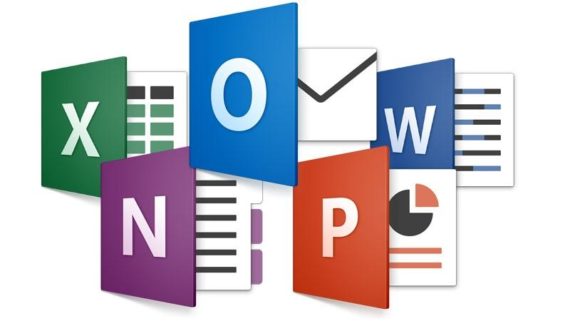Dopo aver finalmente trovato la pagina dedicata a tutti i rilasci (per ogni ramo) di Microsoft Office 2016 (sempre 365 ProPlus, nda), disponibile all’indirizzo technet.microsoft.com/en-us/library/mt592918.aspx?f=255&MSPPError=-2147217396, possiamo tornare sull’argomento cambio di versione, ancora possibile tramite prompt dei comandi ed eseguibile officec2rclient, generalmente incluso in ogni installazione Microsoft.
Nulla è cambiato rispetto all’articolo dedicato a Office 2013 in versione 365 ProPlus (ve ne parlavo qui), a esclusione del percorso dell’eseguibile da utilizzare, ora spostato sotto i Common Files:
C:\Program Files\Common Files\Microsoft Shared\ClickToRun
La stringa per eseguirlo e modificare la versione di Office installata resta quindi:
officec2rclient.exe /update user updatetoversion=16.0.xxxx.yyyy
Tenete conto però di una novità: contrariamente alla versione 2013, il nuovo Office 2016 basa i suoi aggiornamenti su rami differenti, come già anticipato nell’articolo pubblicato qualche giorno fa. Bisognerà quindi fare attenzione alla tabella proposta nella pagina di Technet (sempre questa) e selezionare la corretta versione sulla quale passare tramite prompt. Giusto per farla breve e semplice: non potrete utilizzare officec2rclient per saltare su una 16.0.6001.1061 se non state utilizzando il canale in differita (quello che passa gli aggiornamenti NON di sicurezza ogni 4 mesi anziché mensilmente), dovrete utilizzare la corrispondente versione del canale Current, quindi la 16.0.6366.2068.
Detto ciò, ho creato una copia dello script VBS che avevo precedentemente sviluppato e l’ho modificato per funzionare con le installazioni 2016. In questo caso non ha più importanza la differenza tra 32 e 64 bit, dato che officec2rclient si trova in una cartella raggiungibile tramite stessa variabile d’ambiente su entrambi i tipi di sistema, questo è il risultato:
| ' Office 365 ProPlus (2016): Upgrade / Downgrade Version | |
| ' GSolone 2016 v 0.1 | |
| ' Ultima modifica 07032016 | |
| Set WSHShell = WScript.CreateObject("WScript.Shell") | |
| Set WNetwork = Wscript.CreateObject("Wscript.Network") | |
| On Error Resume Next | |
| if WScript.Arguments.Count = 0 then | |
| 'Richiesta numero di versione da installare | |
| strVersion = InputBox("Office 365 ProPlus (2016) Upgrade-Downgrade Tool" & vbCR & "Lo script permette di installare una diversa versione di Office 365 ProPlus sulla macchina." & vbCR & vbCR & "Versione da installare (vuoto o clic su Annulla per uscire dallo script)" & vbCR, "OFC365PP: Upgrade Tool", "16.0.6366.2068") | |
| else | |
| 'Se il numero di versione mi è stato passato da riga di comando, posso procedere direttamente | |
| strVersion = Wscript.Arguments(0) | |
| end if | |
| if LEN(trim(strVersion)) = 0 Then | |
| Messaggio = msgbox ("Non hai indicato la versione di Office da installare, termino lo script adesso.", vbCritical, "") | |
| wscript.quit | |
| else | |
| WSHShell.run "cmd.exe /C ""%ProgramFiles%\Common Files\Microsoft Shared\ClickToRun\officec2rclient.exe"" /update user updatetoversion=" & strVersion | |
| end if |
Per poterlo utilizzare non è inoltre necessario essere amministratori di dominio o locali, a patto di avere già un’installazione di Office 2016 a bordo (cambieranno solo i file scaricati dal C2R, non sarà necessario autenticarsi per effettuare modifiche privilegiate al sistema).
L'articolo potrebbe non essere aggiornato
Questo post è stato scritto più di 5 mesi fa, potrebbe non essere aggiornato. Per qualsiasi dubbio lascia un commento!